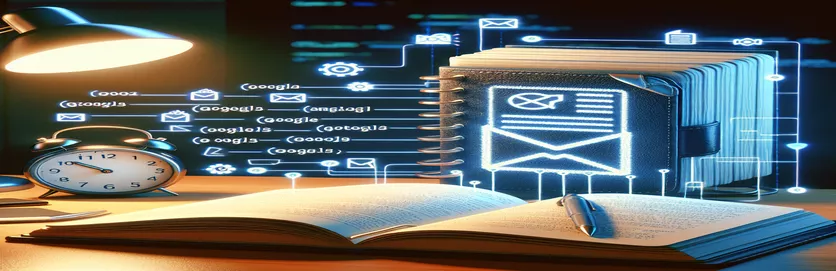Optimalisering av e-postinnhold med dynamiske URL-er i Google Apps Script
I den digitale tidsalderen har automatisering og personalisering blitt hjørnesteinene i effektiv kommunikasjon, spesielt når det gjelder e-post. Ved å utnytte kraften til Google Apps Script kan utviklere lage svært tilpassede e-postopplevelser som ikke bare øker engasjementet, men også effektiviserer ulike administrative oppgaver. En av de mer innovative bruksområdene for denne funksjonen er integrering av Google Sheets-data direkte i e-posttekster, spesielt med det formål å forhåndsutfylle Google Skjemaer. Denne metoden tilbyr en sømløs måte å koble mottakere med personlig tilpasset innhold, noe som forbedrer brukeropplevelsen betydelig.
Til tross for det sofistikerte Google Apps Script, møter utviklere av og til hindringer. Et vanlig problem oppstår når du forsøker å sette inn dynamiske URL-er i HTML-teksten i e-poster. Slike nettadresser er utformet for å lede mottakere til forhåndsutfylte Google-skjemaer, beriket med data fra Google Sheets. Dessverre kan uhell med syntaks eller escape-tegn forstyrre HTML-flyten, noe som resulterer i ødelagte koblinger eller ufullstendig e-postinnhold. Å forstå nyansene i HTML- og JavaScript-strenghåndtering i Google Apps Script er avgjørende for å overvinne disse utfordringene og oppnå feilfri e-postautomatisering.
| Kommando | Beskrivelse |
|---|---|
| SpreadsheetApp.getActiveSpreadsheet().getSheetByName("Sheet1") | Får tilgang til det aktive regnearket og velger et spesifikt ark etter navnet. |
| Session.getActiveUser().getEmail() | Henter e-postadressen til gjeldende aktive bruker. |
| sheet.getRange("C1").getValue() | Henter verdien av en bestemt celle i regnearket. |
| encodeURIComponent(cellValue) | Koder en URI-komponent ved å erstatte hver forekomst av bestemte tegn med én, to, tre eller fire escape-sekvenser som representerer UTF-8-kodingen av tegnet. |
| MailApp.sendEmail() | Sender en e-post med spesifisert mottaker, emne og brødtekst. |
Forstå automatiseringen av e-postkoblinger med Google Sheets-data
Skriptet vist ovenfor er en sofistikert løsning designet for å automatisere prosessen med å sende personlig tilpassede e-poster som inneholder dynamiske lenker. Disse koblingene dirigerer mottakere til et Google-skjema som er forhåndsutfylt med data hentet fra et Google-ark. I kjernen av denne automatiseringen ligger Google Apps Script, en kraftig skriptplattform utviklet av Google for lett applikasjonsutvikling i Google Workspace-økosystemet. Skriptet begynner med å definere en funksjon kalt sendEmailWithPrepopulatedLink, som tjener det doble formålet å hente de nødvendige dataene fra et Google-ark og sende en e-post med en tilpasset lenke innebygd i HTML-teksten.
Nøkkelkommandoer i skriptet utfører distinkte roller i denne automatiseringsprosessen. Til å begynne med får skriptet tilgang til det aktive regnearket og retter seg spesifikt mot et ark kalt "Sheet1" for å hente data fra en forhåndsdefinert celle. Denne operasjonen er kritisk fordi den henter de dynamiske dataene som vil bli satt inn i Google Form-koblingen. Etter datainnhenting koder skriptet celleverdien for å sikre at den er URL-sikker, og forhindrer eventuelle feil under overføringen av data via lenken. E-posten er deretter komponert, og inkorporerer den dynamisk genererte URL-adressen i en HTML-kropp, som er stylet og sentrert for visuell appell. Til slutt sendes e-posten til den tiltenkte mottakeren ved hjelp av Google Apps Scripts MailApp-tjeneste, som illustrerer en sømløs integrasjon mellom Google Sheets, Google Forms og e-postkommunikasjon. Denne tilnærmingen forbedrer ikke bare effektiviteten av datadeling og -innsamling, men hever også brukeropplevelsen betydelig ved å tilby personlig tilpassede interaksjoner.
Automatisering av e-postsending med Google Sheets-dataintegrering
Google Apps Script-løsning
function sendEmailWithPrepopulatedForm() {var sheet = SpreadsheetApp.getActiveSpreadsheet().getSheetByName("Sheet1");var emailRecipient = sheet.getRange("A2").getValue();var formData = sheet.getRange("B2").getValue();var formUrl = "https://docs.google.com/forms/d/e/LONGFORMID/viewform?entry.343368315=" + encodeURIComponent(formData);var htmlBody = "<p style='color: #d32168; text-align: center;'>To access your completed chart, click <a href='" + formUrl + "'>HERE</a> after 7 days</p>";MailApp.sendEmail({to: emailRecipient,subject: "Access Your Completed Chart",htmlBody: htmlBody});}
Korrigering av generering av e-postinnhold i script
Feilsøking av HTML-e-posttekst i Google Apps Script
function correctEmailLinkIssue() {var sheet = SpreadsheetApp.getActiveSpreadsheet().getSheetByName("DataSheet");var email = sheet.getRange("C2").getValue();var cellData = sheet.getRange("D2").getValue();var encodedData = encodeURIComponent(cellData);var formLink = "https://docs.google.com/forms/d/e/LONGFORMID/viewform?entry.343368315=" + encodedData;var messageBody = '<p style="color: #d32168; text-align: center;">To access your completed chart, click <a href="' + formLink + '">HERE</a> after 7 days</p>';MailApp.sendEmail(email, "Chart Completion Notification", "", {htmlBody: messageBody});}
Innbygging av Google Sheets-data i e-postkoblinger via Google Apps Script
Google Apps-skriptimplementering
function sendEmailWithPrepopulatedLink() {var sheet = SpreadsheetApp.getActiveSpreadsheet().getSheetByName("Sheet1");var email = Session.getActiveUser().getEmail();var formUrl = "https://docs.google.com/forms/d/e/LONGFORMID/viewform";var cellValue = sheet.getRange("C1").getValue();var prepopulatedUrl = formUrl + "?entry.343368315=" + encodeURIComponent(cellValue);var htmlBody = "<p style='color: #d32168; text-align: center;'>To access your completed chart, click <a href='" + prepopulatedUrl + "'>HERE</a> after 7 days</p>";MailApp.sendEmail({to: email,subject: "Access Your Completed Chart",htmlBody: htmlBody});}
Forbedre e-postautomatisering med Google Sheets og Google Forms-integrering
Integrering av Google Sheets-data i e-postkommunikasjon gjennom Google Apps Script tilbyr en robust løsning for personlig tilpasning av innhold og strømlinjeforming av arbeidsflyter. Denne tilnærmingen er spesielt nyttig i scenarier der målet er å sende e-poster som inkluderer lenker til Google Forms forhåndsutfylt med data hentet fra Google Sheets. Ved å bruke Google Apps Script kan utviklere automatisere prosessen med å sende personlig tilpassede e-poster, som hver inneholder en unik URL som leder mottakeren til et Google-skjema fylt ut med spesifikk informasjon som er relevant for dem. Denne metoden forbedrer ikke bare brukeropplevelsen ved å gi dem en skreddersydd interaksjon, men reduserer også betraktelig den manuelle innsatsen som kreves ved dataregistrering og e-postforberedelse.
Prosessen innebærer å hente de nødvendige dataene fra et Google-ark, dynamisk sette inn disse dataene i en URL-adresse for et Google-skjema, og deretter bygge inn den nettadressen i en e-post som sendes til den tiltenkte mottakeren. Dette krever en god forståelse av både Google Apps Script for automatisering av e-postsendinger og strukturen til Google-skjemanettadresser for forhåndsutfylling. Nøkkelen til suksess ligger i riktig koding av URL-parametere og å sikre at e-posttekstens HTML er riktig formatert for å inkludere den dynamiske lenken. Når den gjøres riktig, kan denne teknikken transformere hvordan organisasjoner samhandler med sine kunder, ansatte eller andre e-postmottakere, noe som gjør den til et uvurderlig verktøy i den digitale verktøykassen til både bedrifter og lærere.
Vanlige spørsmål om Google Apps Script e-postautomatisering
- Spørsmål: Kan Google Apps Script sende e-post automatisk?
- Svar: Ja, Google Apps Script kan automatisere prosessen med å sende e-poster ved hjelp av Mail-appen eller Gmail-appen.
- Spørsmål: Hvordan forhåndsutfyller jeg et Google-skjema basert på data fra et Google-ark?
- Svar: Du kan forhåndsutfylle et Google-skjema ved å legge til URL-parametere med verdier hentet fra et Google-ark, ved å bruke Google Apps-skriptet til å opprette URL-en dynamisk.
- Spørsmål: Er det mulig å formatere HTML-innholdet i e-poster sendt via Google Apps Script?
- Svar: Ja, Google Apps Script lar HTML-innhold inkluderes i e-poster, noe som muliggjør tilpasning av e-postutseende.
- Spørsmål: Kan jeg bruke Google Apps Script til å sende e-poster til en liste over mottakere fra et Google-ark?
- Svar: Absolutt, Google Apps Script kan iterere over en rekke celler i et Google-ark for å sende personlig tilpassede e-poster til hver mottaker som er oppført.
- Spørsmål: Hvordan kan jeg sikre datasikkerheten når jeg bruker Google Apps Script for e-postautomatisering?
- Svar: Sørg for at skriptet ditt bare får tilgang til data det trenger, følg Googles beste fremgangsmåter for Apps Script, og gjennomgå og revider regelmessig tillatelsene til skriptene dine.
Mestring av automatisering og personalisering med Google Apps Script
Når vi fordyper oss i vanskelighetene ved å bruke Google Apps Script for å slå sammen Google Sheets-data med e-postinnhold, blir potensialet for å lage svært personlig tilpassede og effektive e-postkampanjer tydelig. Denne teknikken, spesielt når den involverer innbygging av dynamisk genererte URL-er til forhåndsutfylte Google-skjemaer i e-posttekster, effektiviserer ikke bare datainnsamlingsprosessen, men forbedrer også mottakerens interaksjon med innholdet betydelig. Det er et vitnesbyrd om kraften til automatisering og personalisering innen digital kommunikasjon, og tilbyr en sofistikert, men likevel tilgjengelig løsning for brukere på tvers av ulike sektorer. Til tross for utfordringene som kan oppstå, som å håndtere escape-tegn eller sikre riktig HTML-formatering, er fordelene med å integrere disse verktøyene mange. De inkluderer å spare tid, redusere manuelle datainntastingsfeil og gi en sømløs opplevelse for sluttbrukeren. Denne utforskningen fremhever viktigheten av å forstå og utnytte egenskapene til Google Apps Script, og understreker dets rolle som en uvurderlig ressurs i den digitale verktøykassen til lærere, bedrifter og enhver enhet som ønsker å forbedre sine digitale kommunikasjonsstrategier.